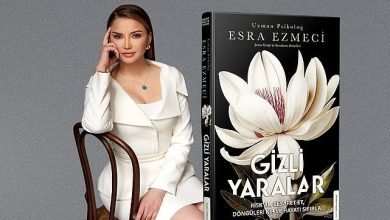Facebook Messenger’da Gecikmiş Bildirimleri Düzeltmenin En İyi 8 Yolu

Messenger, Android telefonunuzda push bildirimleri gönderemediğinde bazı önemli mesajları kaçırıyor musunuz? Messenger’da bir tatil veya film planı planlayan arkadaşlarınız veya aile grubunuz hakkında olsunlar ve uygulama size bu mesajlar için oldukça geç bildirimler gönderdiğinde dışlanmış hissedebilirsiniz. İşte Facebook Messenger’da geciken bildirimleri düzeltmenin en iyi yolları.
Yeni mesajları görmek için Messenger’ı sık sık kontrol edebilirsiniz, ancak bu sıkıcı ve zaman alıcıdır. Bunun yerine aşağıdaki hileleri kullanabilir ve telefonunuzda gerçek zamanlı Messenger uyarıları almaya başlayabilirsiniz.
1. iPhone’da Messenger’ı Açık Tutun
Bu numara, 1GB-2GB RAM’e sahip eski iPhone modelleri için çalışır. Cihazın RAM’i bittiğinde, iOS arka plan uygulamalarını duraklatacak veya kapatacaktır. Anlık ileti almaya devam etmek için Messenger’ı arka planda açık tutmanız gerekir. Ayrıca Ayarlar menüsünden Messenger için arka planda uygulama yenilemeyi etkinleştirmelisiniz.
Aşama 1: iPhone’da Ayarlar uygulamasını açın.

Adım 2: Messenger’a ilerleyin.

Aşama 3: Aşağıdaki menüden Arka Planda Uygulama Yenileme geçişini etkinleştirin.

Android telefonlarda durum biraz farklı. Hadi bir bakalım.
2. Messenger’ı Android’de Kilitleyin
Messenger’ı OnePlus, Xiaomi veya Vivo telefonlarında kullanıyorsanız uygulamayı arka planda kilitlemeniz gerekir. Bu Android dış görünümleri bazen agresif olabilir ve Messenger uygulamasını arka planda tamamen öldürür. Sistemin pilden tasarruf etmek için uygulamayı öldürmemesi için uygulamayı çoklu görev menüsünde kilitleme seçeneğiniz vardır.
Aşama 1: Android telefonunuzda çoklu görev menüsünü açın.
Adım 2: Messenger uygulaması simgesine uzun basın ve Kilitle’yi seçin.

Messenger’ı buraya bir istisna olarak eklediniz ve şimdi gerçek zamanlı uyarılar alacaksınız.
3. Pil Optimizasyonunu Devre Dışı Bırakın
Samsung telefonlarındaki One UI Android dış görünümü, uygulama performansını uygulama kullanımına göre ayarlamak için bir pil optimizasyon hilesiyle birlikte gelir. Örneğin, Messenger’ı uzun süredir kullanmadıysanız, pil optimizasyonu devreye girecek ve uygulamadan gecikmeli bildirimler alabilirsiniz. Normal çalışmasına izin vermek için Messenger’a sınırsız erişim vermeniz gerekir.
Aşama 1: Messenger uygulaması simgesine uzun basın ve uygulama bilgi menüsünü açın.

Adım 2: Pil üzerine dokunun.

Aşama 3: Sınırsız’ın yanındaki radyo düğmesini seçin ve Messenger arka planda sorunsuz bir şekilde çalışmaya devam edecektir.

4. Messenger Veri Tasarrufu Modunu Devre Dışı Bırak (Android)
Facebook Messenger, internet verilerinden tasarruf etmek için görüntüleri ve videoları sıkıştırmak için yerleşik bir veri tasarrufu modu ile birlikte gelir. Mesajların alınmasını da engelleyebilir. Messenger’da veri tasarrufu modunu devre dışı bırakmak için aşağıdaki adımları izleyin.
Aşama 1: Android’de Facebook Messenger uygulamasını açın.
Adım 2: Üst kısımdaki profil resmine dokunun.

Aşama 3: Veri Tasarrufu menüsünü açın ve aşağıdaki menüden devre dışı bırakın.
Messenger veri tasarrufunu devre dışı bıraktıktan sonra, gerçek zamanlı güncellemeleri almak için uygulamayı arka planda açık tutun (iPhone) veya kilitleyin (Android).
5. Pil Tasarrufu’nu kapatın
Telefonunuzu pil tasarrufu modu etkinken kullanıyorsanız, telefonunuzdaki anında iletme bildirimleri hizmetini etkileyebilir.
iPhone
Aşama 1: iPhone’unuzda Ayarlar’ı açın (ilk adıma bakın).
Adım 2: Pil seçeneğine ilerleyin.

Aşama 3: Düşük Güç Modunu devre dışı bırakın.

Android
Çoğu Android telefon, güç tasarrufu modunu devre dışı bırakmak için hızlı bir geçiş ile gelir. Bunu nasıl kullanabileceğiniz aşağıda açıklanmıştır.
Aşama 1: Üstten ve bildirim merkezinden aşağı kaydırın.
Adım 2: Tekrar aşağı kaydırın ve hızlı geçiş menüsünü genişletin.
Aşama 3: Pil tasarrufu/güç tasarrufu modunu devre dışı bırakın.

6. Messenger’ı Planlanmış Özetten Kaldırın (iPhone)
Messenger’ı Planlanmış Özet’e eklediğinizde, uygulamadan anında bildirim almazsınız. Bunun yerine, yalnızca belirlenen süre boyunca uyarı alırsınız. Messenger’ı Planlanmış Özet’ten kaldırmak için aşağıdaki adımları izleyin.
Aşama 1: iPhone’da Ayarlar uygulamasını açın ve Bildirimler’e gidin.

Adım 2: Planlanmış Özet’e dokunun.

Aşama 3: Aşağıdaki menüden Messenger’ı devre dışı bırakın.

7. Veri Tasarrufu Modunu kapatın
Artık Messenger’da veri tasarrufu modunu nasıl devre dışı bırakacağınızı bildiğinize göre, iPhone ve Android’de sistem genelinde veri tasarrufu modunu devre dışı bırakmanın zamanı geldi.
iPhone
Aşama 1: iPhone’unuzda Ayarlar uygulamasını başlatın.
Adım 2: Mobil Veri menüsüne gidin.

Aşama 3: Birincil SIM kartınızı seçin.

4. Adım: Düşük Veri Modu geçişini devre dışı bırakın.

Android
Aşama 1: Android telefonunuzda Ayarlar uygulamasını açın.
Adım 2: Bağlantılar veya Mobil Veri üzerine dokunun – menü seçeneği Android’inizde farklı bir etiket taşıyabilir.

Aşama 3: Veri kullanımı’nı seçin.

4. Adım: Aşağıdaki menüden Veri tasarrufunu devre dışı bırakın.

8. Messenger’ı Güncelleyin
Messenger’ın eski bir sürümünü kullanıyorsanız, hatalar ve gecikmiş bildirimlerle ilgili sorunlarla karşılaşabilirsiniz. App Store veya Google Play Store’u açmanız ve Messenger’ı en son sürüme güncellemeniz gerekir.
Messenger’dan Anında Uyarılar Alın
Messenger’ın zamanında bildirim göndermemesi, her şeyden önce bu tür IM (anlık mesajlaşma) uygulamalarını kullanma amacını ortadan kaldırır. Messenger’da geciken bildirimleri düzeltmenize hangi numara yardımcı oldu? Bulgularınızı aşağıdaki yorumlarda paylaşın.